Как установить Android 13 GSI на любое устройство Project Treble
В этом руководстве мы покажем вам шаги по установке последней версии Android 13 GSI на любое устройство с поддержкой Project Treble. Последняя итерация ОС только что вышла, а вместе с ней и множество интригующих функций. Некоторые из заслуживающих внимания включают в себя новый системный инструмент для выбора фотографий с интеграцией с облачным хранилищем, который позволяет вам напрямую выбирать изображения из облачного сервиса, такого как Google Диск, подсказки для быстрых настроек сторонних приложений и новые языковые настройки для каждого приложения. Кроме того, есть множество изменений уровня развития.
Однако на момент написания все эти вкусности предназначены только для устройств Pixel. Это связано с тем, что Google выпускает только стандартные сборки AOSP для ОС, а затем OEM берет на себя задачу настроить ее в соответствии со своей оболочкой ОС. И этот процесс требует времени. Итак, есть ли способ для пользователей, не использующих Pixel, установить последнюю версию ОС на свое устройство? Ну, есть один, и в этом руководстве мы сообщим вам об этом. Итак, без лишних слов, давайте начнем с шагов по установке последней версии Android 13 GSI на любое устройство с поддержкой Project Treble.
Android 13: способы установки и список поддерживаемых устройств
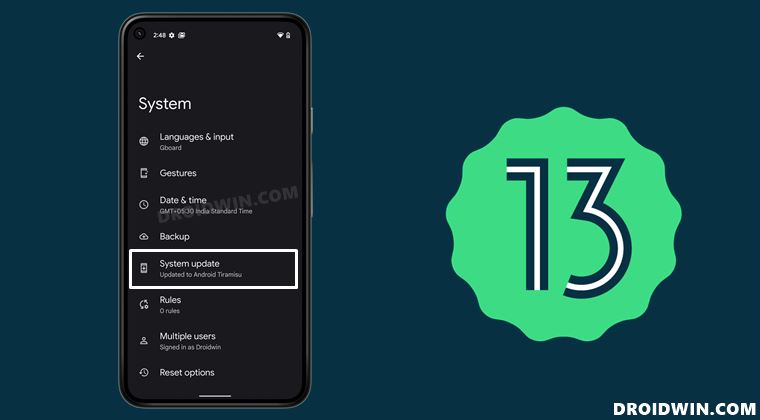
Существует четыре различных метода установки Android 13. К ним относятся ADB Sideload, Fastboot, Android Flash Tool и использование образа GSI. Итак, какой из них выбрать? Ну, это зависит от вашего устройства, а также от статуса его загрузчика. Чтобы быть более конкретным:
Программы для Windows, мобильные приложения, игры - ВСЁ БЕСПЛАТНО, в нашем закрытом телеграмм канале - Подписывайтесь:)
Что касается этого руководства, мы покажем вам шаги по установке Android 13 с помощью файла GSI на ваше устройство. Имейте в виду, что сборки Developer Preview очень нестабильны, и не рекомендуется использовать их в качестве ежедневного драйвера в их текущем состоянии. Кроме того, вы должны заранее сделать резервную копию всех данных на вашем устройстве.
Что касается списка поддерживаемых устройств, методы Fastboot, ADB Sideload и Android Flash Tool предназначены только для устройств Pixel (от Pixel 4 до Pixel 6/Pixel 6 Pro). Поэтому, если у вас есть устройство, отличное от Pixel, вам придется выбрать метод GSI для установки Android 13 на ваше устройство. И это руководство поможет вам именно в этом. Следуйте вместе.
Скриншоты Android 13
Вот несколько снимков экрана, которые я сделал на некоторых важных страницах устройства, а именно: меню «Настройки», переключатель «Быстрые настройки», страница «Система», «Область уведомлений» и обновленный экран выбора сети WiFi. Обратите внимание, что эти образы взяты из первой предварительной версии для разработчиков, и к моменту выхода стабильной сборки может быть немало изменений. Поэтому, пожалуйста, не принимайте решение об установке, основываясь только на этих снимках экрана.
Как установить Android 13 GSI на любое устройство Project Treble
Приведенные ниже инструкции перечислены в отдельных разделах для простоты понимания. Обязательно следуйте в той же последовательности, как указано. Droidwin и его участники не будут нести ответственность в случае термоядерной войны, если ваш будильник не разбудит вас, или если что-то случится с вашим устройством и данными, выполнив следующие шаги.
ШАГ 1: Проверьте совместимость Project Treble
Прежде всего, вам нужно будет проверить, совместимо ли ваше устройство с высокими частотами или нет. Общее практическое правило заключается в том, что каждое устройство, поставляемое с Android 8.0 Oreo из коробки, поддерживает Project Treble. Однако давайте все же будем вдвойне уверены. Так что зайдите в Play Store и загрузите приложение Treble Check.

Теперь запустите приложение, и результат будет прямо перед вами. Если вы видите галочку рядом с Project Treble вместе с текстом «Ваше устройство включает поддержку Project Treble…..», то вы можете перейти к шагам по загрузке и установке последнего образа Android 13 GSI на свое устройство.
ШАГ 2. Проверьте архитектуру ЦП
Далее вам нужно будет проверить архитектуру процессора вашего устройства. Вот несколько методов, с помощью которых можно было бы получить эту информацию,
ШАГ 3. Установите Android SDK
Затем установите Android SDK Platform Tools на свой компьютер. Это официальный бинарный файл ADB и Fastboot, предоставленный Google, и единственный рекомендуемый. Поэтому загрузите его, а затем распакуйте в любое удобное место на вашем ПК. Это даст вам папку platform-tools, которая будет использоваться в этом руководстве.

ШАГ 4. Загрузите Android 13 GSI
Теперь загрузите Android 13 GSI, соответствующий архитектуре процессора вашего устройства. После того, как вы загрузили его, распакуйте его в папку platform-tools на вашем ПК. Убедитесь, что у вас есть файлы system.img и vbmeta.img.
ШАГ 5. Включите отладку по USB и разблокировку OEM
Далее вам также необходимо включить отладку по USB и разблокировку OEM на вашем устройстве. Первый сделает ваше устройство узнаваемым ПК в режиме ADB. Это позволит вам загрузить ваше устройство в режиме быстрой загрузки. С другой стороны, разблокировка OEM требуется для выполнения процесса разблокировки загрузчика.
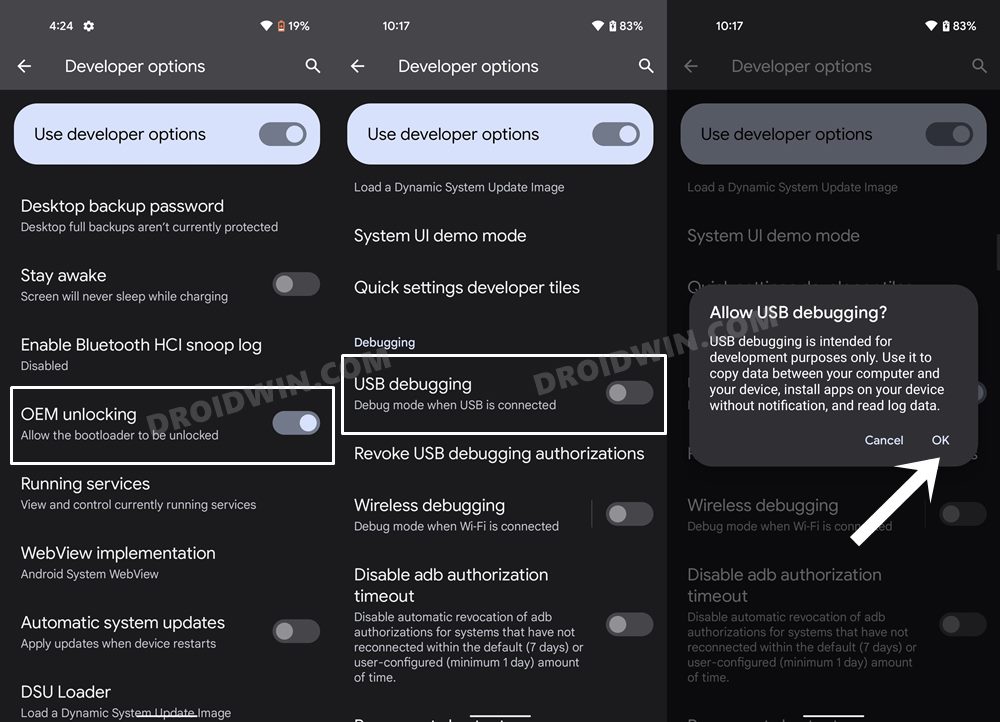
Итак, перейдите в «Настройки»> «О телефоне»> «Семь раз нажмите на номер сборки»> «Вернитесь в «Настройки»> «Система»> «Дополнительно»> «Параметры разработчика»> «Включить отладку по USB и разблокировку OEM».
ШАГ 6: Разблокируйте загрузчик
Чтобы прошить файл Android 13 GSI на ваше устройство, вам сначала нужно будет разблокировать его загрузчик. Поэтому обратитесь к нашему руководству о том, как разблокировать загрузчик на любом устройстве Android.
ШАГ 7: Загрузитесь в режиме быстрой загрузки
- Теперь подключите ваше устройство к ПК через USB-кабель. Убедитесь, что отладка по USB включена.
- Затем перейдите в папку инструментов платформы, введите CMD в адресной строке и нажмите Enter. Это запустит командную строку.
- Введите следующую команду в окне CMD, чтобы загрузить устройство в режим Fastboot Modeadb reboot bootloader.
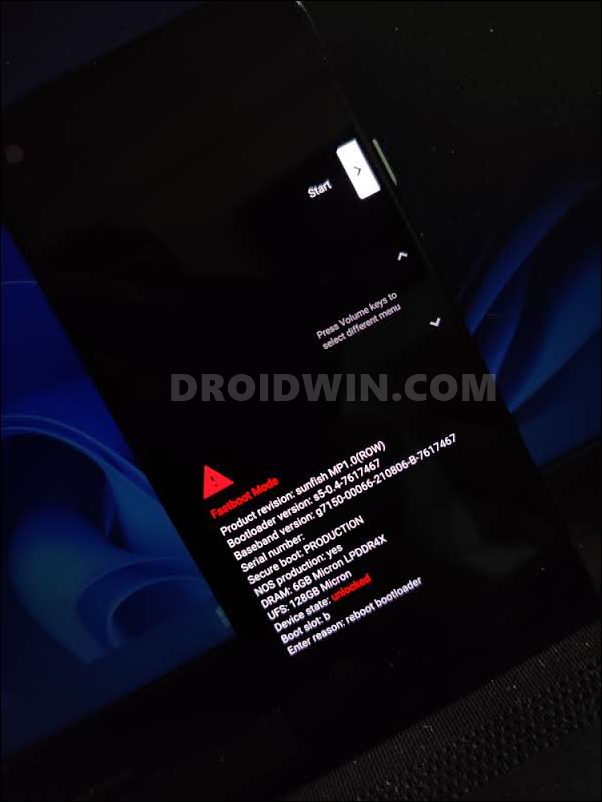
- Чтобы проверить соединение Fastboot, введите приведенную ниже команду, и вы должны получить идентификатор устройства. устройства fastboot
ШАГ 8. Установите Android 13 GSI с помощью команд Fastboot.
- Прежде всего, выполните приведенную ниже команду, чтобы прошить файл vbmeta. Это отключит проверенную загрузку Android (AVB): fastboot flash vbmeta vbmeta.img
- После этого рекомендуется также очистить системный раздел. Поэтому используйте для этого следующую команду: fastboot erase system
- Теперь вы можете прошить образ Android 13 GSI с помощью приведенной ниже команды. [this will take time]система прошивания fastboot system.img
- Далее вам нужно будет сбросить настройки устройства до заводских. Итак, выполните следующую команду: fastboot -w
- Вот и все. Теперь вы можете перезагрузить устройство в ОС с помощью приведенной ниже команды fastboot reboot
Выполните следующие шаги для установки Android 13 GSI на устройства Project Treble. Если у вас есть какие-либо вопросы относительно вышеупомянутых шагов, сообщите нам об этом в комментариях. Мы вернемся к вам с решением в ближайшее время.




